在Windows下安装clarisse ifx的教程
windows下clarisse ifx怎么安装?Isotropix clarisse ifx 3.5 sp4是一款来自国外的高端2D/3D动画软件,是由isotropix公司开发的clarisse ifx软件的最新版本,该软件融合了动画包,合成软件和3d渲染引擎,彻底改变了传统图像的创建方法,旨在简化CG艺术家的工作流程,帮助cg艺术家们开发复杂又重细节的生产场景,但又能与最终图像进行实时互动。
clarisse ifx 3.5最大的特色是:最智能、最无缝的集成,能够将四种不同的软件集成到一个单一的软件内,提供统一的工作流程,再通过稳定的、多线程评估引擎,在场景参数改变时可以智能化地避免一切不必要的重新计算,从而大幅度的提高工作效率,是你全新的3d动画制作软件,欢迎免费下载体验。
那么,clarisse ifx 3.5怎么安装破解呢?接下来小编就以64位为例,给大家详细说说Isotropix clarisse ifx 3.5 sp4 for windows的安装及破解方法步骤,一起去看看吧!
clarisse ifx 3.5破解安装教程:
1、下载解压,得到32位和64位的clarisse ifx 3.5 sp4原程序和破解文件;

2、小编以安装64位为例,首先双击文件“isotropix_clarisse_ifx_3.5_sp4_win64.exe”安装原程序;

3、点击i agree继续安装;
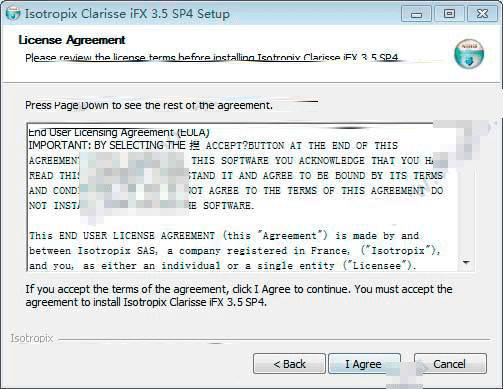
4、一直点击next,这一步选择是,安装python 2.7x,这是clarisse ifx 3.5软件必装的;
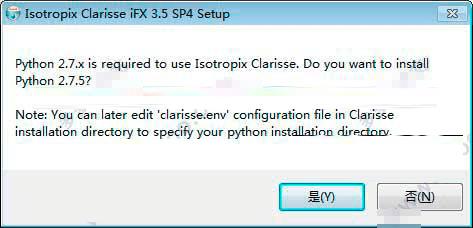
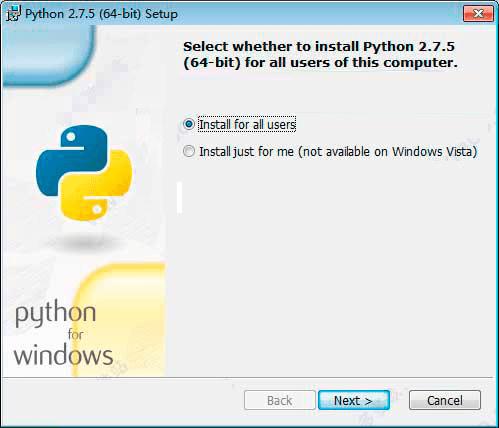
5、必装的组件vc++2017;

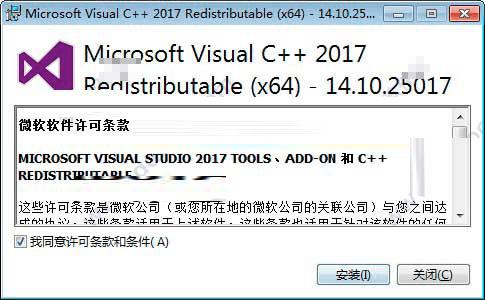
6、成功安装,这里先不要运行clarisse ifx 3.5 sp4软件。
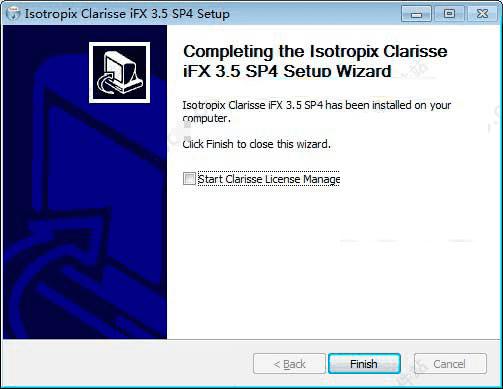
7、打开下载的软件安装包文件夹“AMPED”,将其中的破解补丁文件【clarisse.exe/cnode.exe/crender.exe】复制到安装目录下覆盖源文件;

8、clarisse ifx 3.5 sp4破解版成功,用户可以免费无限制使用。

教程结束,以上就是关于windows下clarisse ifx怎么安装?Isotropix clarisse ifx 3.5 sp4安装破解图文教程的全部内容,希望大家看完有所收获!更多clarisse ifx使用技巧,请继续关注路饭网站哦!
本文地址:http://www.45fan.com/dnjc/95379.html
